- ·上一篇教程:Win10系统如何开机跳过锁屏界面?
- ·下一篇教程:win10系统搜索框无法使用怎么办?
win10系统如何关闭任务栏常用列表?
我们都知道在win10系统当中,任务栏的左侧都会显示最近打开的程序,最近有位win10系统用户使用电脑的时候为了隐私安全,想要关闭任务栏的常用列表,但是却不知道怎么操作,为此非常苦恼,那么win10系统怎么关闭任务栏常用列表呢?今天为大家分享win10系统关闭任务栏常用列表的操作方法。
操作过程:
1、默认状态下,Windows10任务栏图标跳转列表中会显示最近打开的项;如图所示:
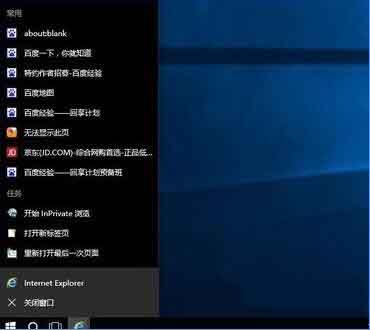
2、点击托盘的“通知”图标,再点击“所有设置”;如图所示:
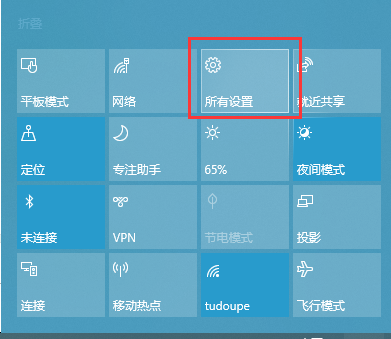
3、接着点击“个性化”,再点击“开始”标签页;如图所示:
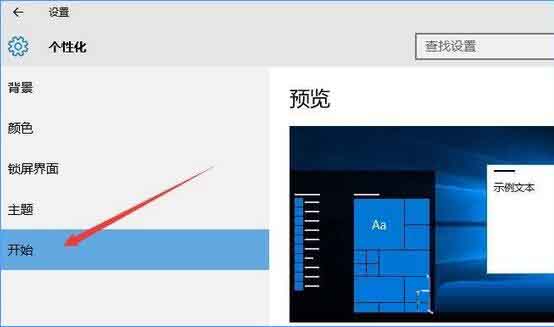
4、默认状态下“在‘开始’屏幕或任务栏的跳转列表中显示最近打开的项”是打开的,我们点击关闭即可。如图所示:

Tags:
作者:佚名评论内容只代表网友观点,与本站立场无关!
评论摘要(共 0 条,得分 0 分,平均 0 分)
查看完整评论